
 |
|
|
#2541 |
|
Guest
Повідомлення: n/a
|
звезды....
|

|
|
|
#2542 |
|
Фанат
|
Спасибка!!!!!!!! Наконец то появился ты, было скем хоть пообщаться. Спасиба еще раз. Все будем выкладывать сдесь свои творения. Завтра чето выложу прикольное.
|
|
|

|
|
|
#2543 |
|
Guest
Повідомлення: n/a
|
прикольно но автор не я
 
|

|
|
|
#2544 | |
|
Фанат
|
Цитата:
|
|
|
|

|
|
|
#2545 | |
|
Фанат
|
Цитата:
|
|
|
|

|
|
|
#2546 | |
|
Guest
Повідомлення: n/a
|
Цитата:

|
|

|
|
|
#2547 | |
|
Guest
Повідомлення: n/a
|
Цитата:
Создаем новый слой, назовите его "small stars" и, также как первый, залейте черным (впоследствии мы будем пользоваться ластиком и должны будем получить чистый черный цвет в местах дыр). Добавим слою немного шума. Для этого пользуемся фильтром Filters > Noise > Add Noise с такими установкам: Amount: 10%, Gaussian, Monochromatic. Звездное небо 2. Теперь сделаем это поле точек похожим на поле звезд, для этого меняем яркость и контраст (Image > Adjustments > Brightness & Contrast): Brightness: -30; Contrast : 75. Звездное небо 3. Дублируем слой "small stars" и называем его "large stars". Снова регулируем яркость и контраст, но на это раз с такими установками: Brightness: -100; Contrast: 50. (Остались только самые яркие звезды среднего плана) Звездное небо 4. Теперь увеличиваем размер слоя "large stars" примерно в два раза. Для этого переходим в режим произвольной трансформации (Ctrl+T) и, удерживая Shift и Alt, растягиваем его (при этом сохраняются пропорции и положение центра слоя). Инвертируем изображение слоя "large stars" (Ctrl+I). Делается это для того, чтобы было удобнее видеть результаты последующей работы. Нажимаем Ctrl+L для входа в меню уровней. В трёх окнах справа от надписи "input levels" вводим последовательно значения: 230; 1.00; 250. Таким образом мы повышаем контраст изображения, что дает нам хорошо выраженные, четкие точки, которые станут средними звездами. Звездное небо Снова инвертируем изображение. Жмем Ctrl+T и задаем нашему слою размер немного превышающий размер документа (смотрим на рисунок): Звездное небо 5. Меняем blending mode слоя "large stars" на Screen. Замечаем эффект небольшого "эхо": Звездное небо Исправляем это, поворачивая слой на 180. Для это нажимаем Ctrl+T, переводим курсор к углу слоя (так, чтобы он принял форму курсора изменения размера, но изогнутого), нажимаем левую кнопку мышки, удерживая Shift, и поворачиваем на 180. Звездное небо Итак мы получили основу для нашего живописного космоса. Эту основу можно сохранить в PSD файле и затем использовать снова и снова, для создания своих шедевров. 6. Переходим ко второй части. Берем ластик (Eraser) примерно на 10px (можно больше, меньше - не желательно) и начинаем безумно стирать наши потом выстраданные звездочки на каждом слое в отдельности. Штрихи делаем самые разнообразные, так мы добиваемся реалистичности, "немашинности" изображения. Здесь нужно учитывать, что по окончании безумия больших звёзд должно быть все-таки МЕНЬШЕ, чем маленьких. Звездное небо 7. Теперь наше поле сильно исхудало. Это нужно поправить. Используем Clone Stamp tool, кисть может быть самых разнообразных форм и диаметров, однако желательно, чтобы края её были нерезкими. На данном этапе мы должны представлять себе, как именно должен выглядеть космос, и постепенно реализовывать свою идею: где расположить туманности, где у нас будет относительно пустое пространство, в общем, включаем воображение товарищи. Звездное небо 8. Итак после последнего шага имеем поле звезд со своими скоплениями. Их нужно подчеркнуть, добавить свечение. Убеждаемся, что активен верхний слой "large stars". Нажимаем Ctrl+E (он должен слиться со слоем "small stars"). Получившийся слой дублируем и называем "star glow". Теперь применяем Filter > Blur > Gussian Blur с радиусом примерно 6-8px. Звездное небо 9. Получили дымку в местах наибольшей концентрации наших звездочек. Меняем blending mode слоя "star glow" на Linear Dodge. 10. Пора добавить цвет: жмем Ctrl+B для вызова меню Color Balance. В этом меню играемся с цветом так, как подскажет больное воображение :. Звездное небо Шаги 8-10 можно повторять несколько раз, используя разные значения радиуса Gaussian Blur (скажем 3 или 2) и разные цвета. Это добавит разнообразия, хотя можно обойтись тем, что уже получилось. Если вы хотите сделать ваше поле звезд совсем уж разноцветным, то используйте любой инструмент выделения, растушевывайте (нажимаем правую кнопку мыши на области выделения и нажимаем Feather (перо)) и Ctrl+B. Цвет при этом будет меняться только в выделенной области. Добавление деталей: "Огромные звезды" Создаем новый слой. Blending mode = Linear Dodge Заливаем черным. Filter > Render > Lens Flare. Этот слой можно дублировать и перемещать\изменять размер, получая новые звездные гиганты. Звездное небо "Звездная пыль" Берем нечеткую кисть (размер и цвет на ваше усмотрение) с включенной опцией texture и непрозрачностью (opacity) = 20%. Подробнее о включении этой опции смотрите в уроке "Рисуем планету", там все объяснено в деталях + можно скачать текстурку (она и здесь подойдет). Создаем новый слой, он должен находиться на самом верху в палитре слоев. Проставляем blending mode на Linear Dodge либо Screen. И "рисуем звездную пыль" иногда бывает удобно сначала сделать много разнообразных штрихов, а затем ненужное подтереть ластиком. Звездное небо |
|

|
|
|
#2548 | |
|
Guest
Повідомлення: n/a
|
Цитата:
2. Создаём новый слой и пишем там текст оранжевым цветом user posted image 3. Создаём ещё один слой и делаем foreground colour - чёрный и background colour - белый (или нажимаем D) 4. filter > render > clouds 5. filter > sketch > chrome с такими параметрами: detail = 4 smoothmess = 6 user posted image 6. Меняем режим наложения этого слоя (blending mode) на colour dodge 7. Переходим к слою с текстом и растеризуем его (правой кнопкой мыши на названии слоя > Rasterize) 8. Дублирум этот слой 3 раза (теперь у нас есть 4 слоя с текстом, расположенные между первым слоем и слоем с хромом) 9. Переходим на третий слой (второй снизу слой с текстом) и применяем к нему filter > blur > motion blur с параметрами: angle = 0 distance = 100 user posted image 10. Переходим на четвёртый слой (третий снизу слой с текстом) и применяем к нему filter > blur > motion blur с параметрами: angle = -45 distance = 100 11. Переходим к пятому слою, верхнему слою с текстом и применяем к нему filter > blur > motion blur с параметрами: angle = 45 distance = 100 Получим такой результат: user posted image 12. Склеиваем текстовые слои, перейдя к верхнему слою с текстом и нажав 3 раза Ctrl+E. Теперь у нас есть 3 слоя: первый - чёрный, второй - текст-плавка и третий - хром 13. Переходим к слою с текстом и filter > blur > gaussian blur (radius = 3) 14. Нажимаем Ctrl+U (hue / saturation), выбираем colorize и подбираем с помощью ползунков хороший цвет user posted image 15. Создаём новый слой между слоем с текстом и слоем с хромом и пишем чёрным тот же текст . Теперь у нас есть 4 слоя user posted image 16. Меняем непрозрачность слоя верхнего слоя с текстом на 60% user posted image 17. Можно поиграть с Ctrl+M, Ctrl+B и Ctrl+L для получения лучшего результата user posted image |
|

|
|
|
#2549 |
|
Фанат
|
Прикольная надпись получиться
|
|
|

|
|
|
#2550 |
|
Фанат
|
Извиняй, что не могу выложить тебе уроки как ты это делаеш, так как там настройки фильтров показаны на рисунку. Просто надо поиграться немного чтобы их выложить.
|
|
|

|
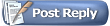 |
|
|